티스토리의 몰상식한 티스토리 강제 자체광고 정책으로 애드센스 수익이 70% 가까이 하락했습니다. 내가 열심히 글을 쓰면 수익의 70%를 티스토리가 가져갑니다. 이러면 누가 글을 열심히 쓸까요? 재주는 내가 부리고 장소 제공자인 티스토리가 수익의 70%를 가져가는 것은 플랫폼 사업자의 갑질이자 폭력입니다.
티스토리 블로거마다 다르겠지만 대부분은 50% 이상 수익 하락을 보이고 있습니다. 당연하죠. 상단 광고가 2개 연달아 쓰는데 그중에서도 상단 광고가 티스토리 애드센스 광고인데요. 마치 서커스 공연장은 무료로 제공하고 공연이 끝난 후에 모자를 벗어서 공연비를 자발적으로 받으려고 했더니 장소 제공자인 티스토리가 먼저 나서서 모자에 돈을 쓸어 담고 있는 형국인데요.
그래서 일단 공정위에 신고를 해 놓은 상태입니다만 대한민국 공무원들을 믿지 않아서 큰 기대는 안 합니다. 그래서 지금 탈출정을 만들고 있습니다. 대안은 있으니까요. 물론 문제도 많죠. 탈출정을 타고 탈출하다가 폭발할 수도 있고요. 지금 이 블로그의 명성을 이어받기 쉽지도 않습니다. 자랑은 아니고 제가 여기 16년간 운영하면서 쌓아 올린 명성 때문에 네이버 검색과 구글 검색에 아주 잘 노출되고 있습니다.
그러나 새로운 땅으로 이주하면 거기서는 그냥 흔한 뉴비일 뿐입니다. 구글 검색이나 네이버 검색에서 제 티스토리 명성을 알아주지 못합니다. 그래서 요즘 후회하고 있습니다. 2차 도메인을 설정해 놓았으면 블로그 명성이 도메인 명성 기반이라서 도메인이 변경되지 않으면 그 명성 그대로 이동할 수 있었을 텐데요.
사실 아래 글은 제 새로운 구글 블로그에 올리려다가 티스토리 탈출하는 분들에게 조금이라도 도움이 되고자 노출이 잘 되는 티스토리에 소개합니다.
* 이 블로그 글을 카카오스토리채널이나 페이스북이나 트위터로 구독하는 분들은 블로그 본진을 옮기더라도 꾸준하게 SNS로 소개할테니 걱정 안 하셔됩니다.
티스토리를 떠나서 구글 블로그로 임시 정착을 진행 중
티스토리의 대안은 3곳이 있습니다. 네이버와 워드프레스, 구글블로그(블로거)가 있습니다 각기 장,단점이 있죠.
네이버 블로그는 운영이 가장 편하고 네이버 검색에 잘 노출됩니다. 단 블로그 수익이 너무 안 좋아서 많이들 떠납니다.
워드프레스가 가장 좋은 대안이긴 합니다. 티스토리보다 더 좋은 자유도와 각종 좋은 기능이 싹다 들어가 있지만 유료 웹호스팅을 해야 한다는 단점과 네이버 검색에 잘 노출되지 않은 단점이 있습니다.
가장 덜 거론되는 곳이 구글의 무료 블로그 플랫폼인 블로거입니다. 블로그스팟이었다가 블로거로 이름을 바꾼 곳으로 꽤 역사가 오래된 곳입니다. 티스토리가 2006년 서비스 시작했는데 그 비슷한 무렵에 서비스를 했으니 꽤 오래되었죠. 건물 짓다가 망해서 방치된 건물 같다는 혹평이 있네요. 그런 소리 들을만하죠. 실제로 구글블로그라고 하는 이 블로거라는 서비스의 공식 블로그를 가보면 2020년 공지가 올라온 후 공지가 없습니다. 무려 3년 동안 공지 하나 없는 서비스로 이 서비스도 좀 불안하네요.
구글도 서비스 종료 참 잘 하거든요. 그러나 워드프레스와 달리 웹호스팅비를 내지 않아도 되고 티스토리처럼 높은 수수료를 떼어가지도 않습니다. 그래서 임시 착륙장으로 사용하기 좋네요.
뭐 그래도 구글은 세계적인 기업이니까 카카오처럼 쓰레기 같은 대처는 하지 않을 겁니다. 떠날 때 백업 다 받고 워드프레스로 이동하면 되니까요. 다만 여기서는 테스트를 하다가 장단점 다 파악하고 새로운 거주지로 만족스러우면 2차 도메인 사서 정착해야 할 예정입니다.
2차 도메인의 명성을 키우면 어느 플랫폼으로 이전해도 명성을 그대로 이용할 수 있기에 블로그 플랫폼 선택에 좀 더 자유로워질 겁니다.
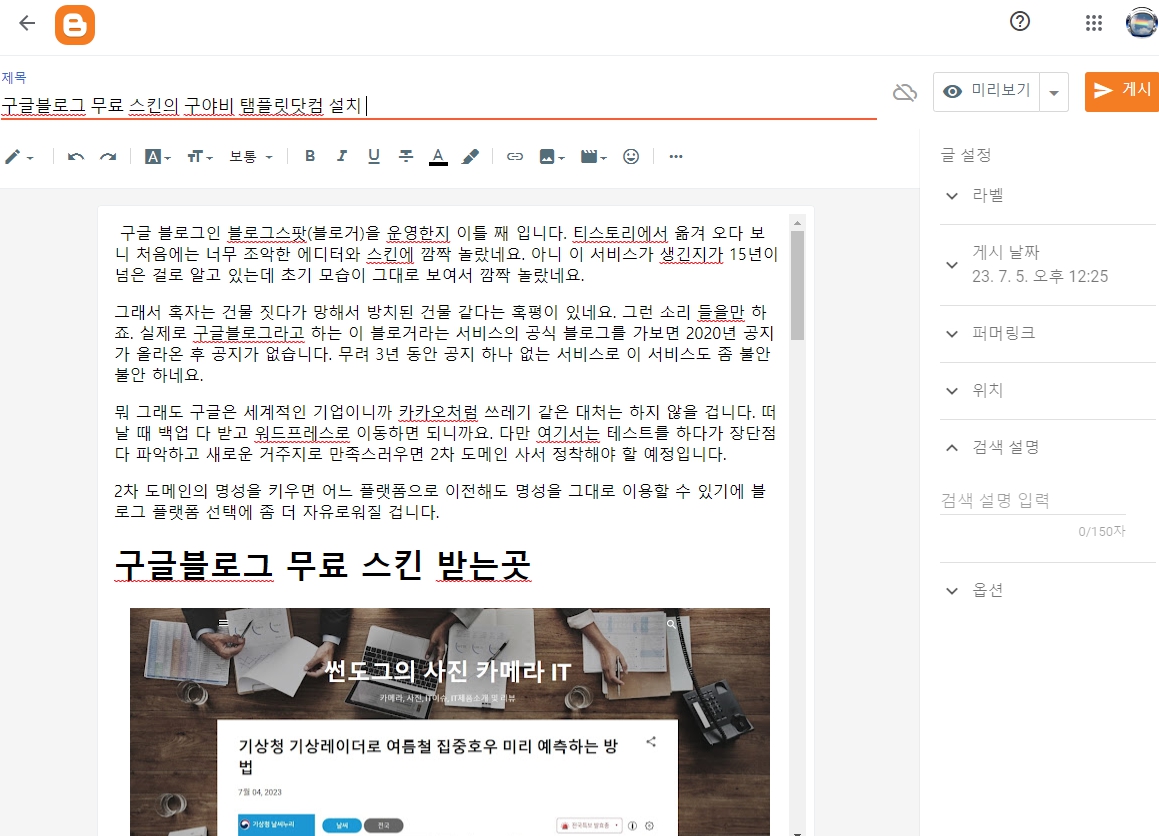
구글 블로그에 임시 착륙을 하고 깜짝 놀랐습니다. 에디터가 표준이라고 하지만 너무 불편하고 불편합니다. 특히 사진을 많이 사용하는 저에게는 사진 크기 조절하는 것도 그렇고 기본적인 블로그 맞춤법 검사기도 없습니다. 좋은 점도 있는데 유튜브 동영상을 쉽게 넣을 수 있어서 좋네요.
사진 에디터가 정말 조악하고 아무런 기능도 없네요. 따라서 티스토리에서 모자이크 처리 등등을 가공해서 사용할 생각입니다.
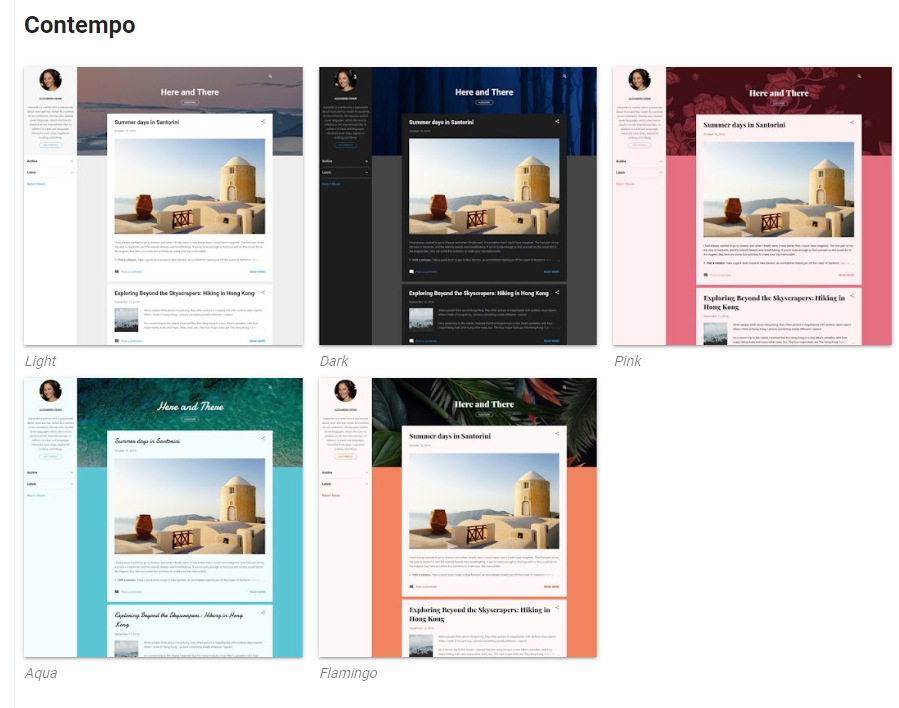
구글 블로그 스킨 보세요. 와! 이건 뭐 박물관에서 전시하면 딱 어울리겠네요. 반응형 스킨도 있는지 모르겠지만 종류가 너무 적어요. 그래서 한숨부터 나왔습니다. 불바다가 된 티스토리를 탈출한 후 불시착해서 내렸더니 황무지였습니다.
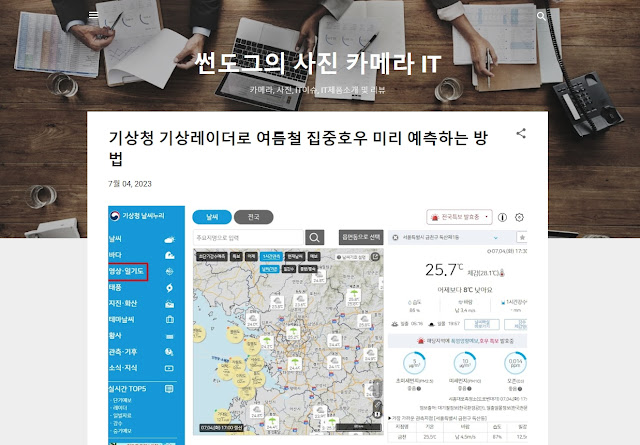
아후 꾸미기 기능도 없고 이게 뭔가 한참 보다가 포기할까 하다가 혹시나 하고 구글 무료 스킨 검색하니 여기가 나오네요.
Blogger Templates
Free Blogger Templates 2015 - Gooyaabi
gooyaabitemplates.com
구야비 탬플릿닷컴입니다.
구야비 탬플릿닷컴에서 구글 블로그 스킨 다운 설치하는 방법 2가지
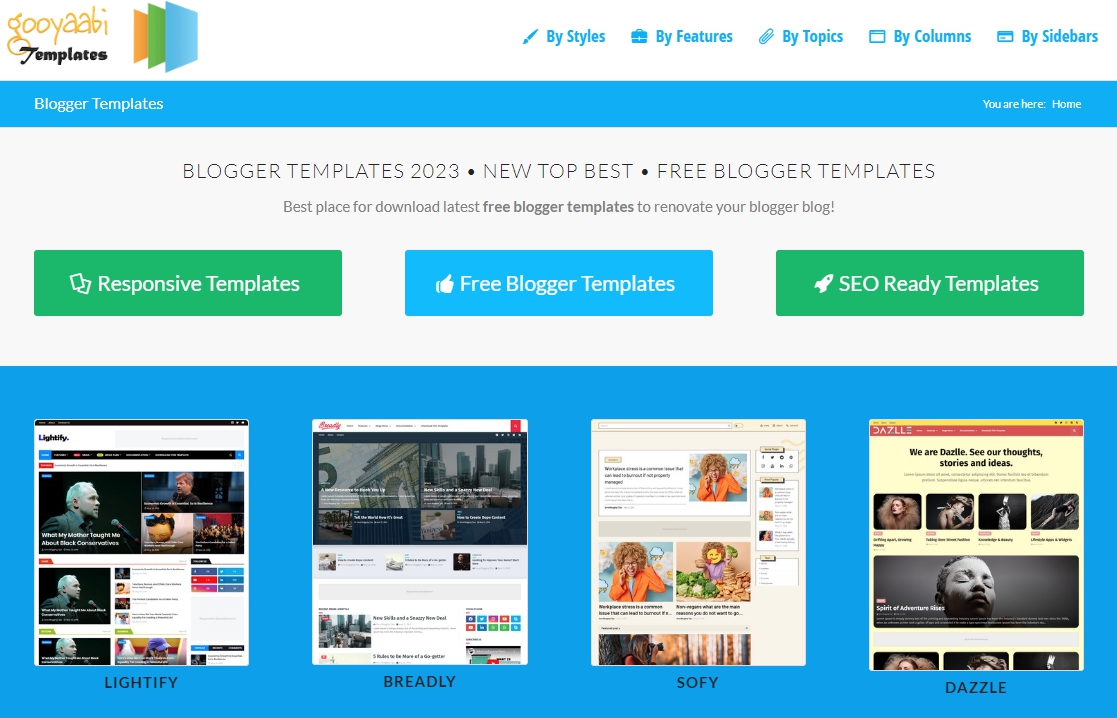
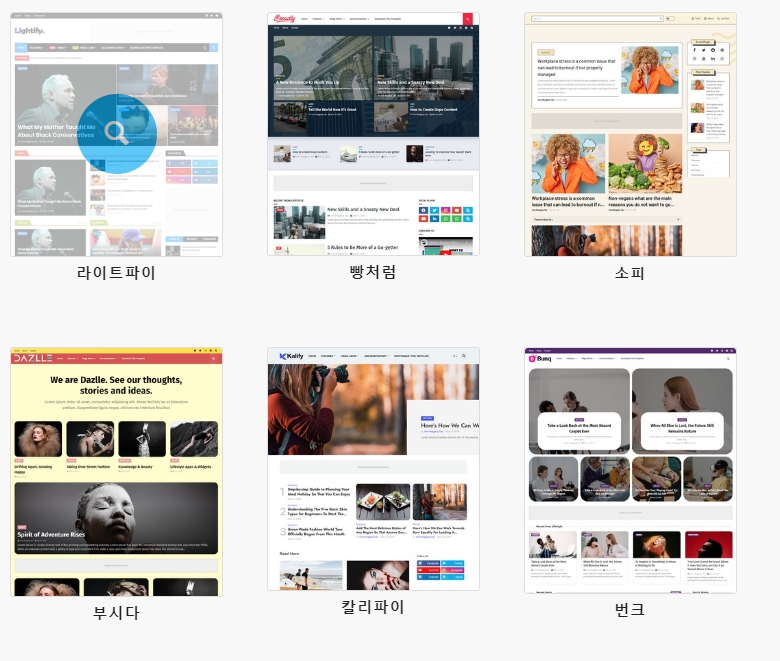
정말 정말 다양한 스킨들이 있네요. 티스토리 무료 스킨과 차원이 다를 정도로 많네요. 이게 글로벌 서비스의 장점인가 봅니다. 게다가 표준을 잘 따르고 있네요.
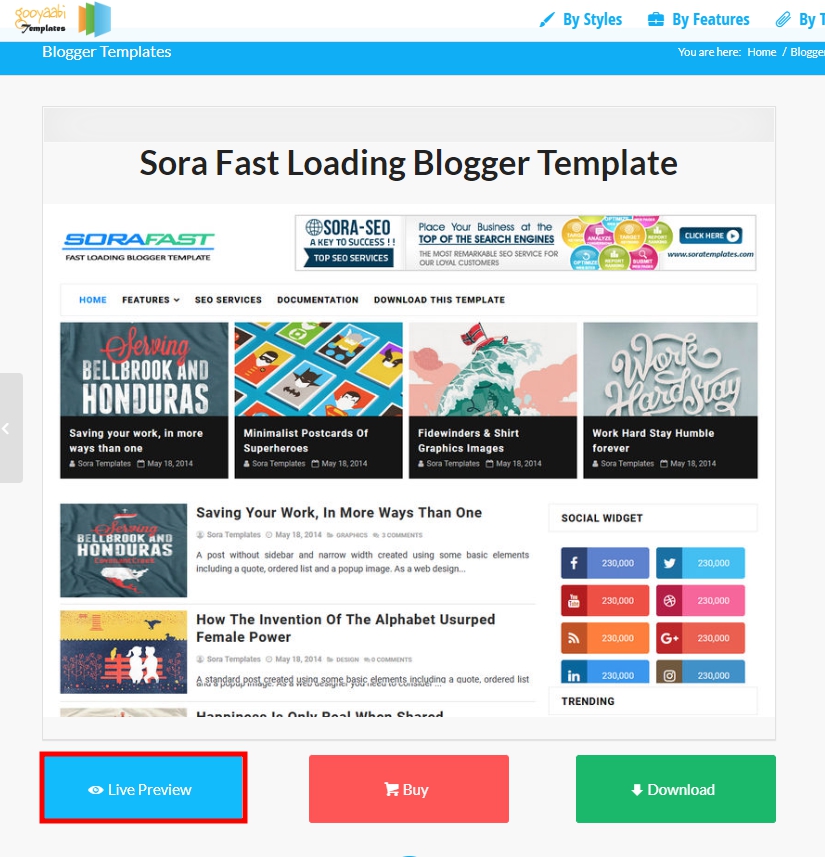
마음에 드는 스킨을 적용한 블로그를 보고 싶으면 Live Preview로 적용해 볼 수 있습니다. Buy가 있는 걸 보면 유료 버전이 따로 있는 듯합니다.
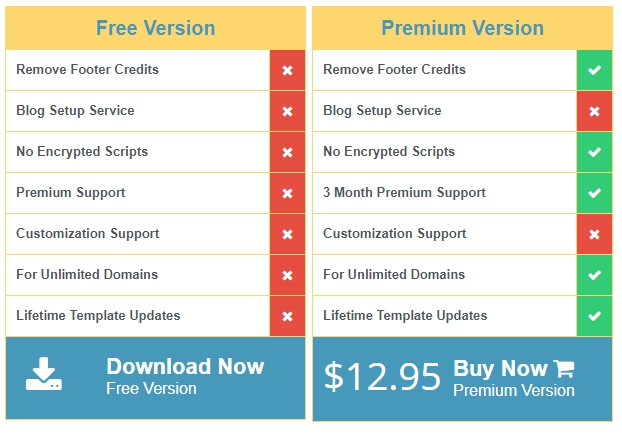
그러나 프리 버전이나 유료 프리미엄 버전이나 큰 차이를 모르겠네요. 푸터 크레딧 제거 기능이나 탬플릿 업데이트 등등의 지원이 있네요. 구글 블로그 스킨을 골랐으면 다운로드를 눌러서 스킨을 다운로드합니다.
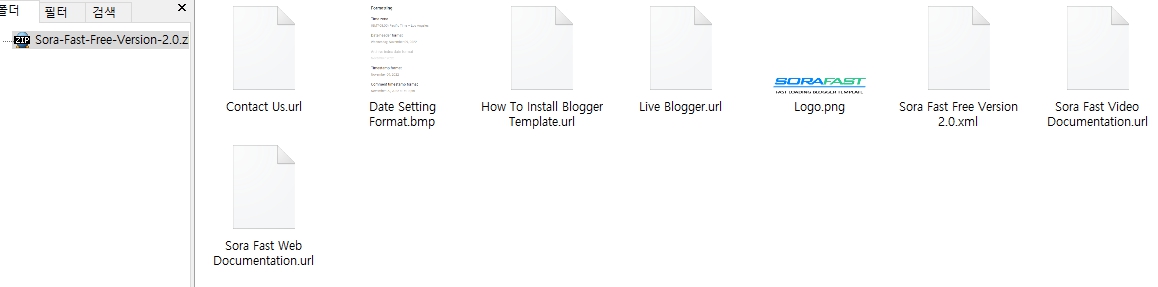
다운로드한 스킨을 풀어줍니다.
1. 첫번째 방법 (복원을 이용)
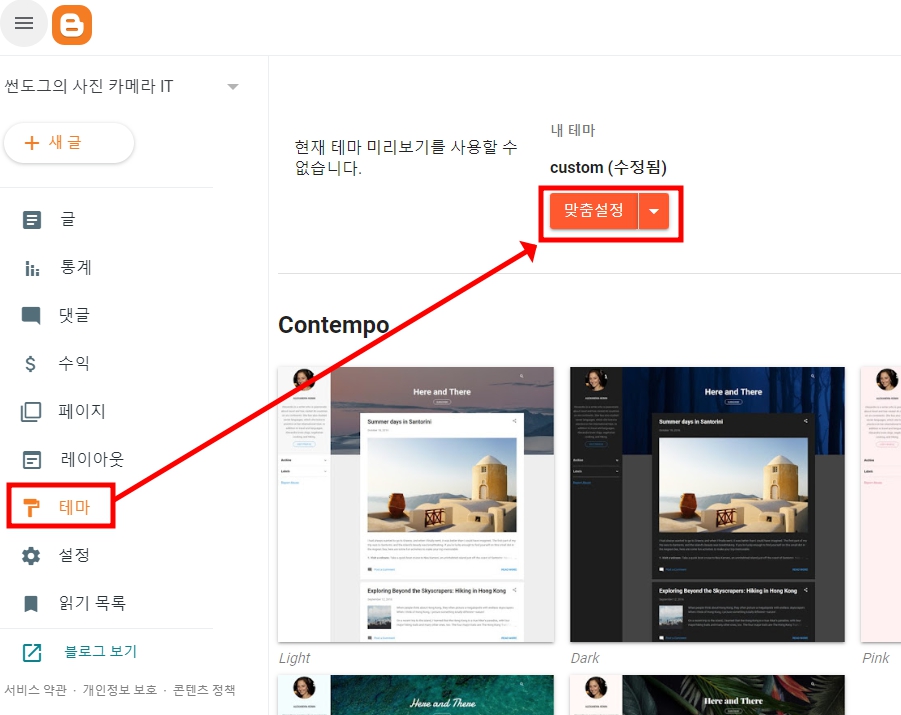
구글 블로그는 티스토리와 다른 점이 글 수정이나 설정 변경 페이지가 기본으로 열리고 블로그 결과물을 보려면 설정창 하단 블로그 보기를 봐야 블로그가 보입니다. 처음에는 불편했지만 시간 지나면 금방 적응됩니다.
구글 블로그 설정 페이지에서 테마 >> 맞춤설정을 누르세요.
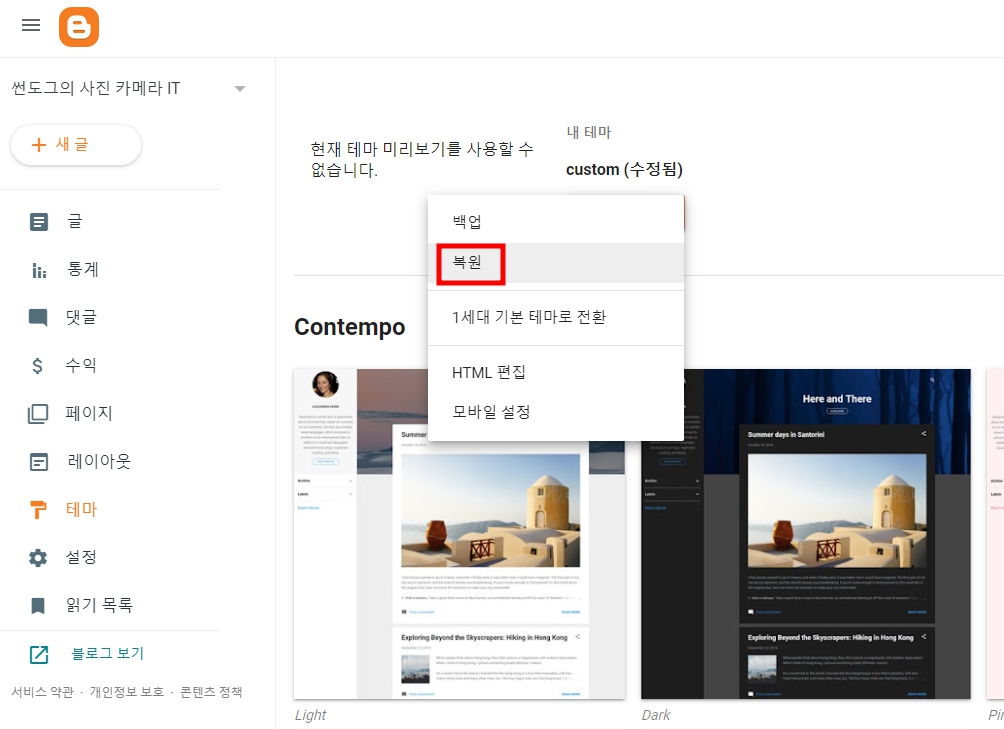
기존 스킨을 백업받은 후에 복원하는 것이 좋은데 전 글도 4개밖에 없고 스킨 변경해도 큰 문제가 없어서 백업은 안 받고 복원을 바로 눌렀습니다.
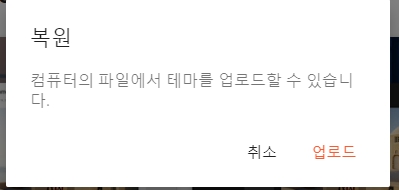
복원을 누르면 업로드가 있고 여길 눌러서 아까 스킨 압축 푼 폴더을 열어보세요.
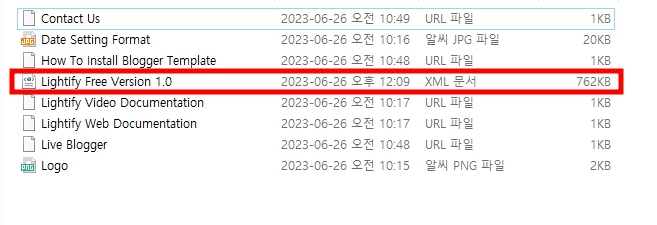
이 중에서 XML 확장자 파일을 선택하세요. 뭐 열어보면 파일 딱 1개만 보일 겁니다. 알아서 XML 파일만 보이더라고요. 선택 후 업로드하면 끝.
이 방법 말고 또 하나의 방법이 있습니다. 그냥 XML 파일을 메모장으로 열어서 전체 복사한 후에 구글 블로스 스킨 HTML편집에서 붙여 넣기 해도 됩니다. 차이점은 복원을 통해서 파일을 업로드하면 나중에 스킨 변경할 때 백업을 받을 수 있지만 HTML 코드를 바로 올리면 백업이 안 됩니다.
2. HTML 스킨 코드를 바로 입히기
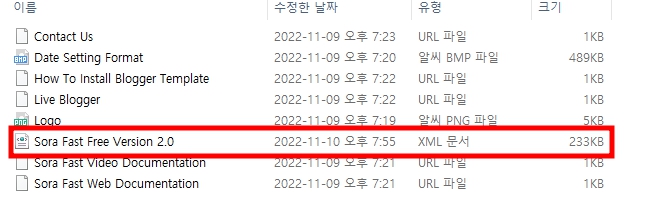
먼저 다운로드한 구글 블로그 스킨 파일을 압축을 푼 후에 XML을 메모장에서 엽니다.
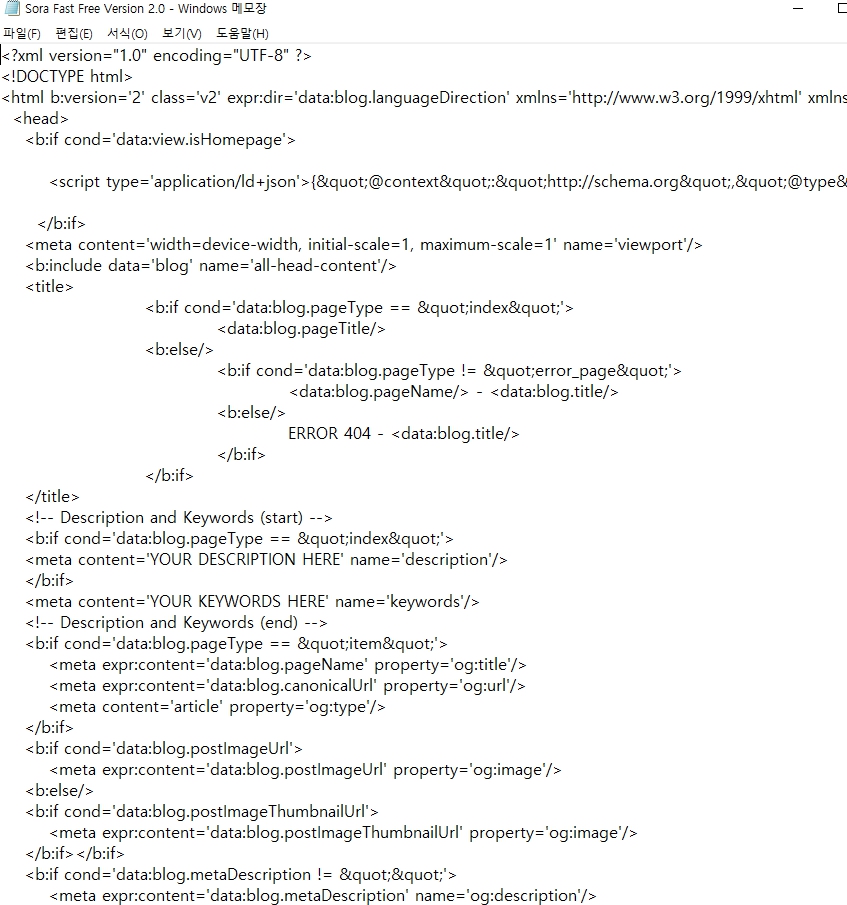
이 내용을 전체 복사합니다.
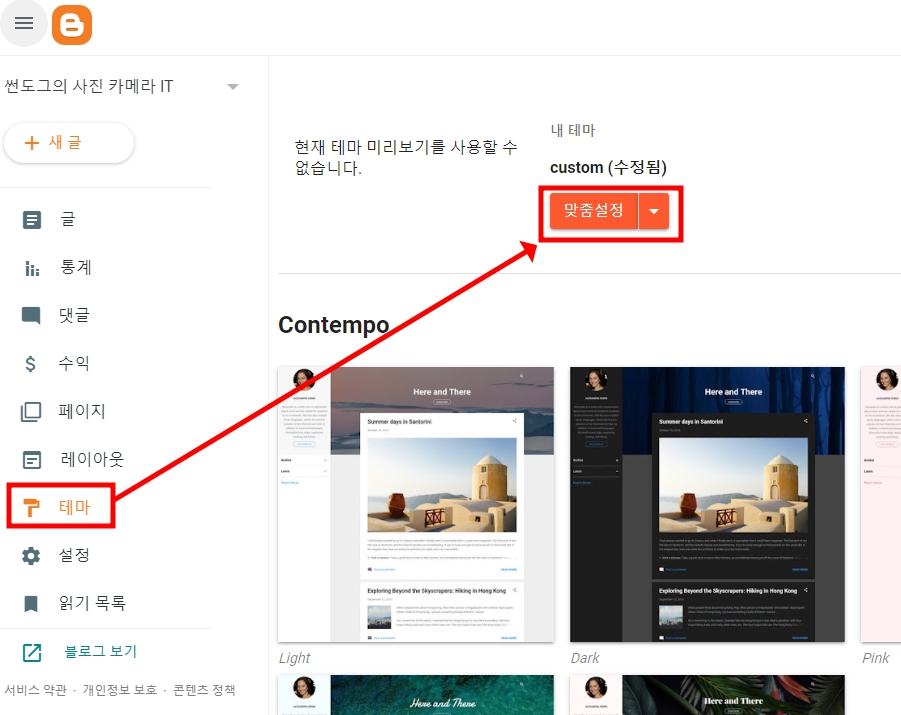
구글 블로그 관리자 창에서 테마 >> 맞춤 설정 클릭후에
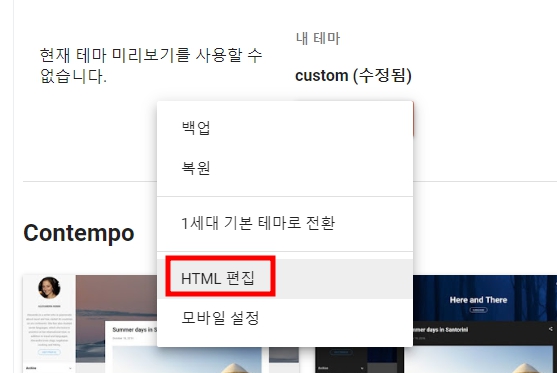
HTML 편집에 들어갑니다.

복사한 HTML 코드를 여기에 붙여 줍니다. 바로 저장을 하지 마시고
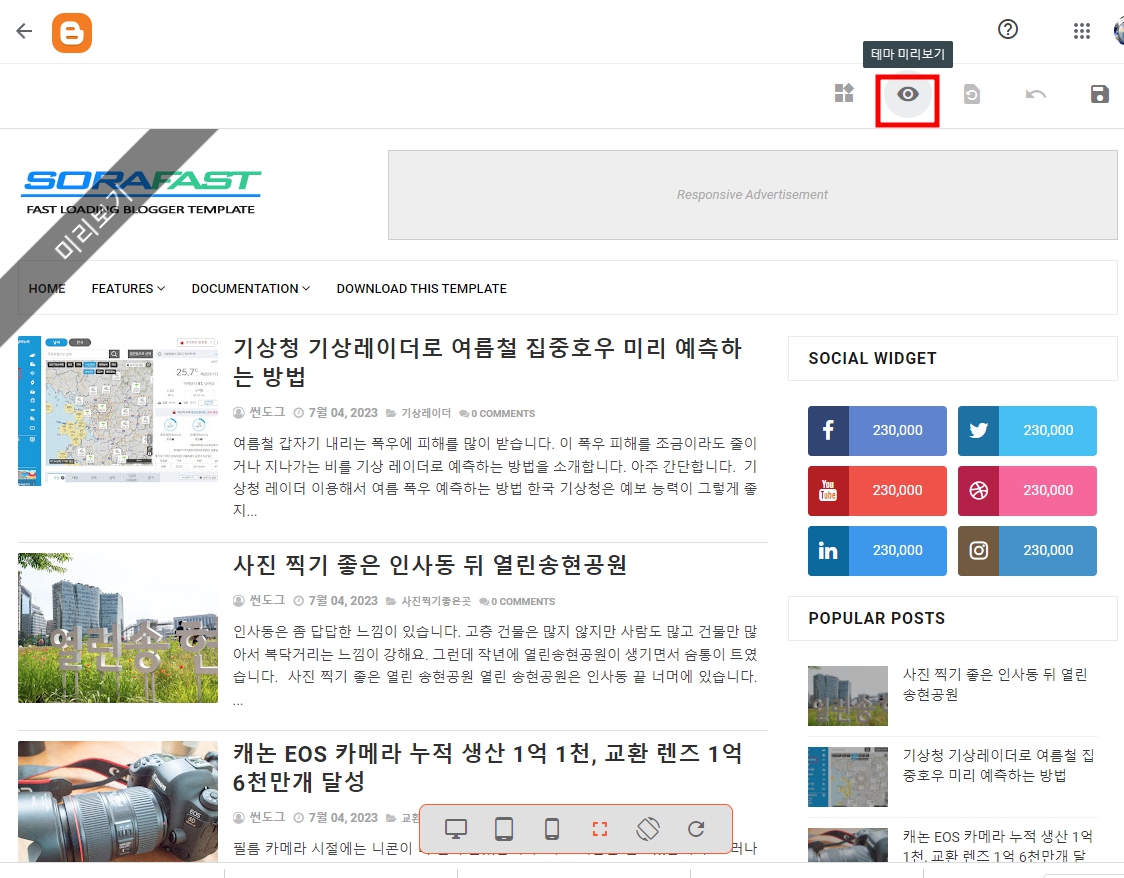
상단 눈깔 모양 아이콘 누르면 미리 볼 수 있스빈다. 와우~! 엄청 달라졌네요. 다만 스킨 제작사 로고도 있고 상단 메뉴바도 내가 원하는 것이 아니어서 무료라서 그런가 했는데 아닙니다. 다 수정 가능하더라고요. 그건 다음 포스팅에서 소개하겠습니다.
이렇게 미리보기를 통해서 스킨 변경 전에 확인할 수 있기에 여러 스킨을 다운로드하고 하나씩 복사애서 넣어 보시고 이거다 싶을 때 저장 눌러서 저장을 하시면 됩니다.
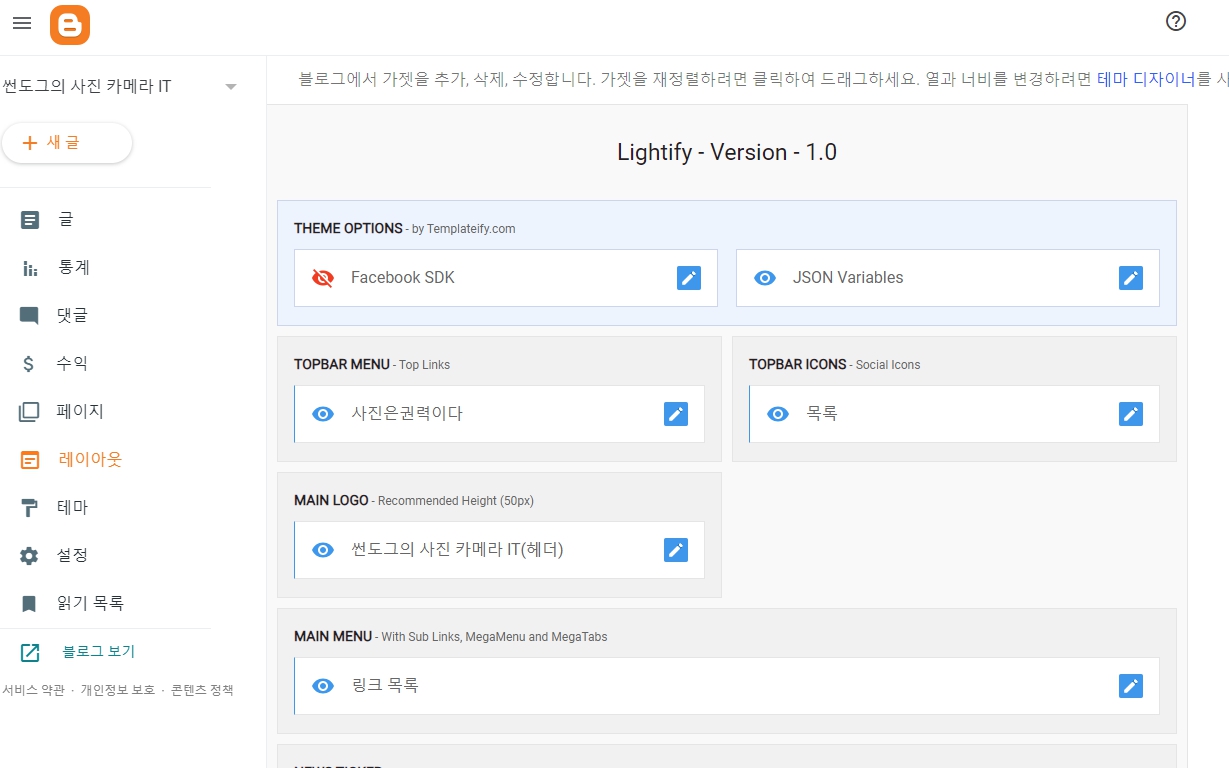
구글 블로그 구닥다리인줄 알았는데 아닙니다. 티스토리보다 자유도가 더 좋네요. 신세계를 만났네요. 이게 가능해? 사실 티스토리도 10년 전에는 테터툴즈나 꾸미기 기능으로 상단 바 변경 등등 각종 꾸미기 기능이 많았어요. 그런데 싹 갈아엎더니 그냥 별 기능이 없어졌습니다. 하다 못해 추천 게시물이나 광고 위치도 내 마음대로 할 수도 없고요.
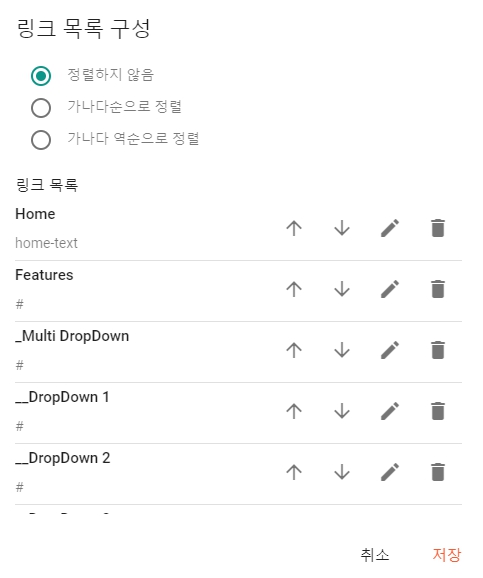
무료 스킨으로 입힌 후에 상단 메뉴바나 로고 변경 등등 각종 커스텁을 할 수가 있네요. 이렇게 좋다니 깜짝 놀랄 정도입니다. 그런 면에서 티스토리가 정말 구닥다리 스킨 시스템이구나를 깨닫게 되네요. 에디터만 티스토리가 좋지 전체적인 꾸미기 기능은 압도적으로 좋네요. 티스토리도 스킨 직접 변경하고 조정할 줄 알면 화려하게 꾸밀 수 있지만 그건 코딩 잘하는 분들의 이야기고 저 같은 초보도 다양한 스킨으로 웹사이트처럼 변경이 가능하네요.
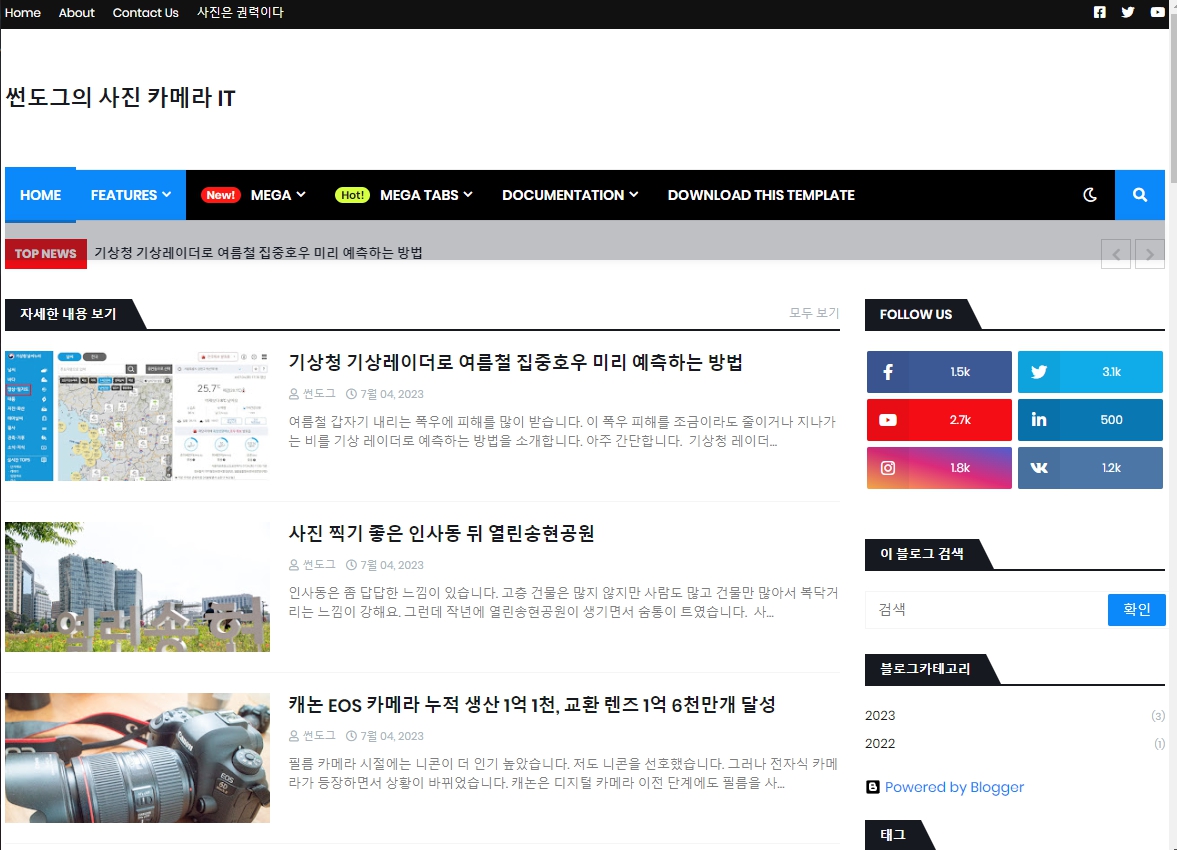
이게 변경후 구글 블로그입니다. 완죤 달라졌죠. 상단 메뉴는 글이 몇 개 없어서 그냥 두고 어차피 초기라서 방문자가 없어서 방치하지만 글 50개 정도 쌓이면 변경할 예정입니다.
혹시나 해서 https://sundogit.blogspot.com/ 제 구글 블로그 주소도 남깁니다. 여기에 정착할지는 모르겠지만 노출이 잘 되는 거 확인되면 본격 이동을 하겠습니다.
썬도그의 사진 카메라 IT
IT이슈,IT제품리뷰,가전제품,전자제품,IT서비스를 소개하고 리뷰합니다.
sundogit.blogspot.com
구글 블로그가 애드센스 광고 부착도 편리하고 구글 SEO도 잘 되어 있고 서버 에러도 없고 하니 구글 검색에 잘 노출되고 네이버에서도 이번 티스토리 탈출 러시를 지켜보고 구글블로그, 워드프레스도 뷰탭에 노출시켜 준다면 상황은 크게 달라질 겁니다. 그냥 구글이 티스토리 서비스 인수하는 게 가장 좋은데요. 희망사항일 뿐이죠.

다음에는 구글 블로그 스킨 변경 방법 소개하겠습니다.
구글 블로그 정착기 2편 구글 블로그 스킨 편집하는 방법
구글 블로그 정착기 2편 구글 블로그 스킨 편집하는 방법
구글 블로그에 착륙한 지 오늘로 3일째입니다. 적응 단계지만 여러 가지 문제점도 있고 장점도 있고 일비일희하고 있네요. 그럼에도 계속 정착 과정을 소개하겠습니다. 티스토리의 대안 구글 블
photohistory.tistory.com



